Shopify をセットアップして使用し、価格で比較して売り上げを伸ばす方法
公開: 2022-06-30販売は、特に閑散期やシーズンの開始時または終了時に、ビジネスを拡大するための優れた方法です。 これを行うことで、翌年にはうまくいかない季節的な在庫を取り除くことができます.
Shopify で価格比較を設定することは、セールを行っているときにクライアントがコンバージョンすることを保証するための最良の戦略の 1 つです。 では、Shopify を設定して価格で比較し、売り上げを伸ばす方法を知っていますか?
Shopifyの価格比較とは何を意味しますか?
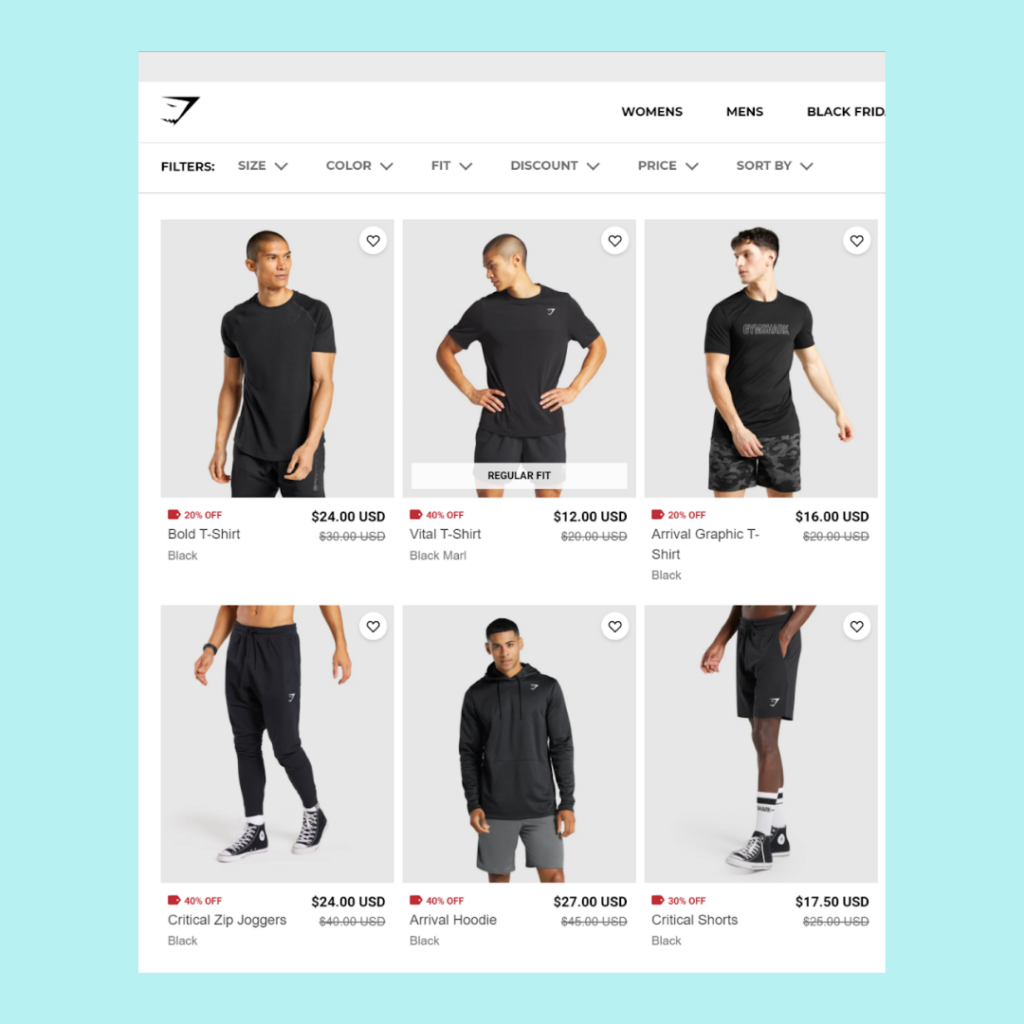
製品が販売されると、元の価格が価格比較として製品リストに表示されます。 値下げされた価格の横に、元の価格に取り消し線が引かれています。
このアクションにより、商品の初期価格と販売価格の差異を魅力的な方法で提示できます。
テキストの形式、色、およびサイズは、選択しているShopify ショップのテーマによって異なることに注意してください。
価格比較の長所
価格で比較することは、賢明なビジネスの動きである場合があります。 多くの商人は、商品に高い価格を請求し、それを販売して、買い手にもっとお金を使うように仕向けます。 これらの商品は、同等の商品よりもほとんど高くなくなるまで値下げされます。
この手法の結果として、顧客は製品が高品質で、高価で、割引されていると信じるようになるため、購買力が大幅に向上します。
まとめ売りでより多くの商品を販売
Shopify の価格比較機能は、個別の商品だけでなく、商品のバンドルを提供するために使用される場合があります。 このシナリオでは、ショップは、個別に購入するよりもバンドルで商品を購入する方がはるかに費用対効果が高いことを購入者に納得させることができます。 特にお金に慎重な人はそう感じるでしょう。
買い物客に役立つリファレンスを作成する
消費者は、製品の広告価格を判断する前に、製品の初期価格をベンチマークとして使用することがよくあります。 このため、Shopify に価格比較機能を導入することで、消費者が価格と節約したお金を簡単に確認できるようになります。
さらに、アイテムは隣り合って表示されますが、価格が異なるため、購入者は自分にとって最適なセクションにある製品を比較、グループ化、および選択することが簡単です.
トランザクションの平均値を増やす
顧客は、実店舗でもオンラインでも、買い物をするときに多くの割引商品を頻繁に閲覧します。 最初に Shopify の価格を比較すると、注目を集め、顧客がより低価格の商品を選択するようになります。
さらに、彼らは最初のアイテムに安い価格を支払ったと信じているため、他のアイテムを購入する可能性が高くなります。 その後、顧客は追加の商品を購入し、場合によっては割引されていない商品も購入します。
Shopifyで価格比較を変更するには?
ショップに移動します。 割引した商品を見つけます。 「比較対象」と表示されている価格に取り消し線が引かれ、新しい割引価格が表示されます。
テーマを選択すると、「比較」価格のフォーマット、サイズ、色が決まることに注意してください。
また、特定の製品バリエーションの価格設定で比較を変更する場合があることにも注意してください。 誰も XXL T シャツを購入しておらず、在庫を移動する必要があるシナリオを考えてみましょう。 他のバージョンの元の価格を維持しながら、動きの遅いタイプのコストを削減できます。
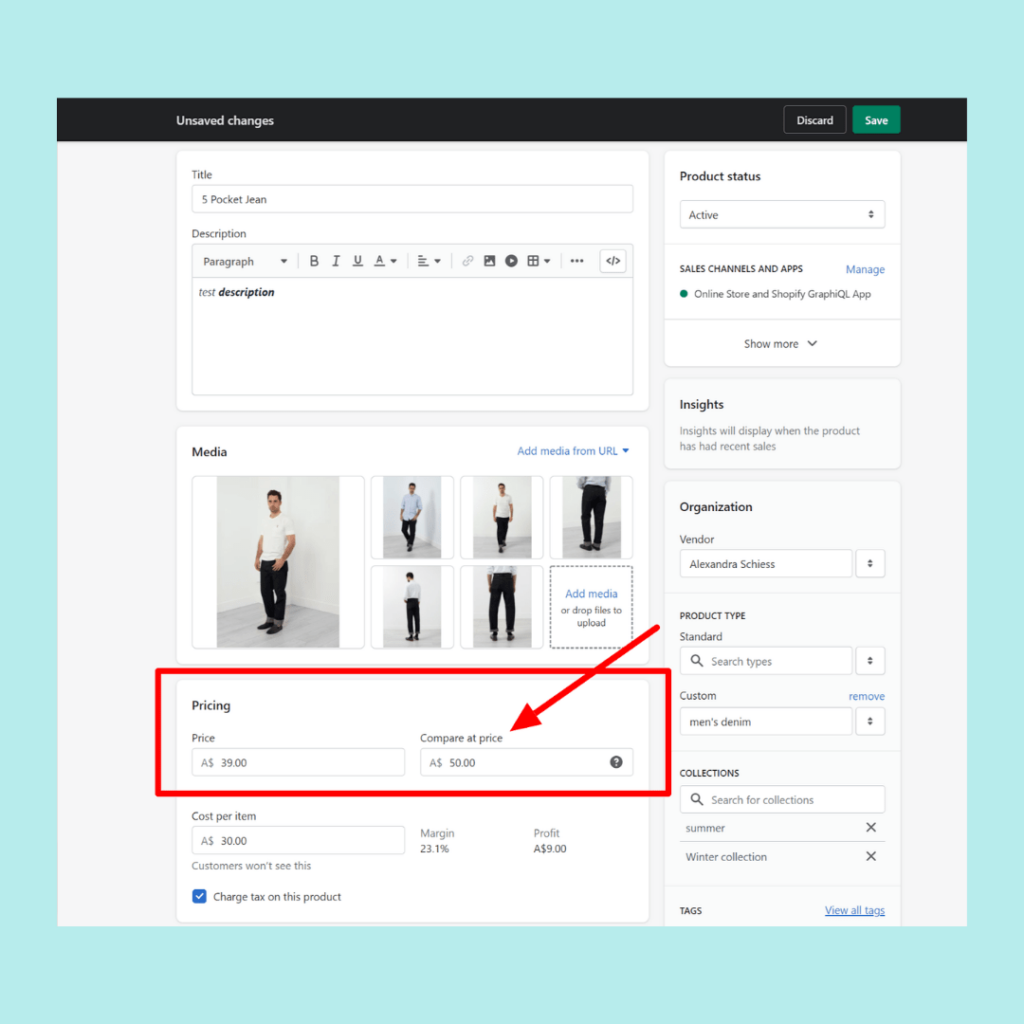
Shopify 価格で比較をバリアントに追加する方法は?
- 画面左側の製品オプションに移動します。 次に、編集するバリエーションがある商品を選択します。
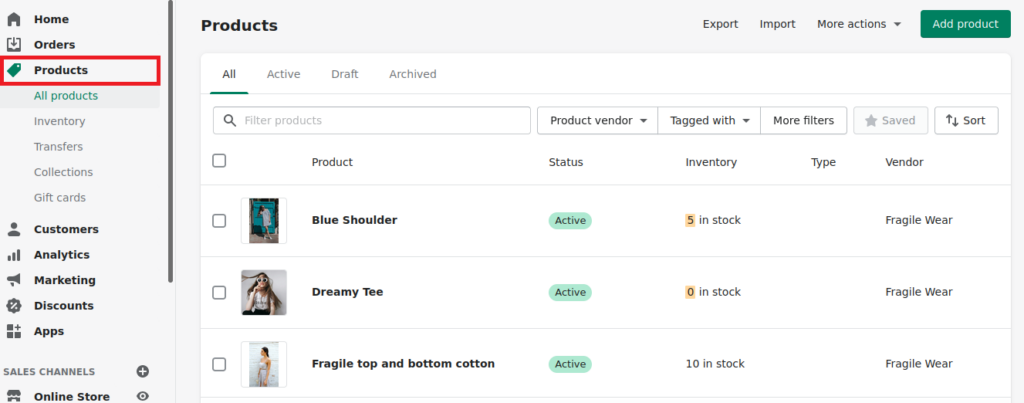
- バリエーション セクションで価格比較を追加するものを選択します。
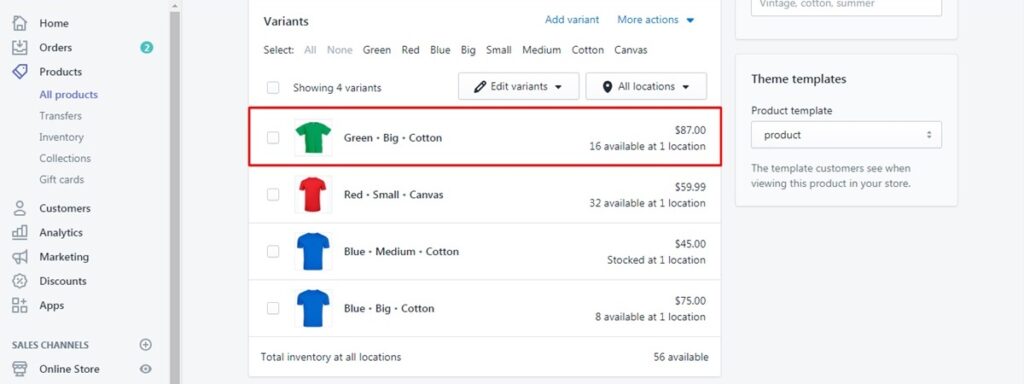
- Shopify 画面の [価格] および [価格で比較] フィールドで、[価格設定] セクションの下に元の価格と割引後の価格をそれぞれ入力します。
- [保存]をクリックしてプロセスを完了します。
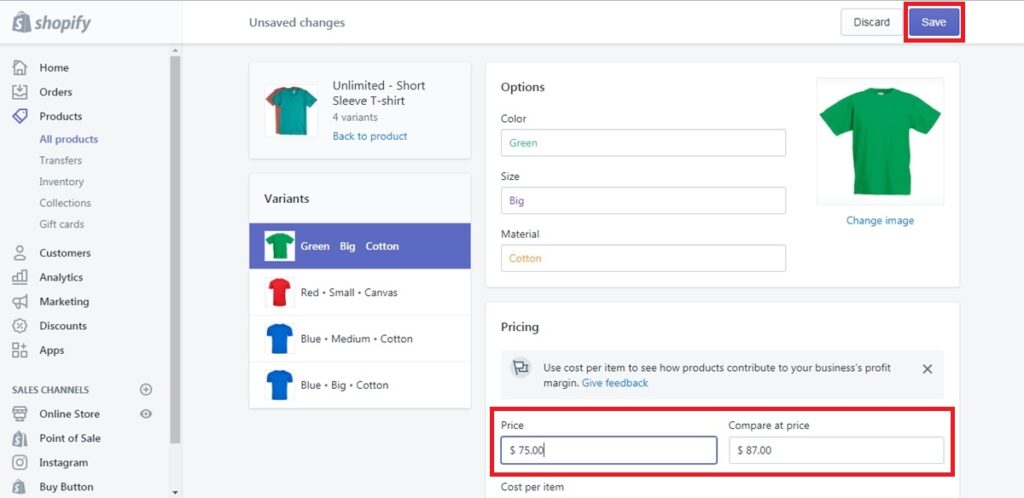
商品/バリエーションのShopifyで価格比較を一括編集する方法
オプション 1: Shopify ウェブサイトを採用する
- Shopify 管理ページの左側にある [商品] オプションに移動します。 価格比較に含めたい商品をすべて選択します。
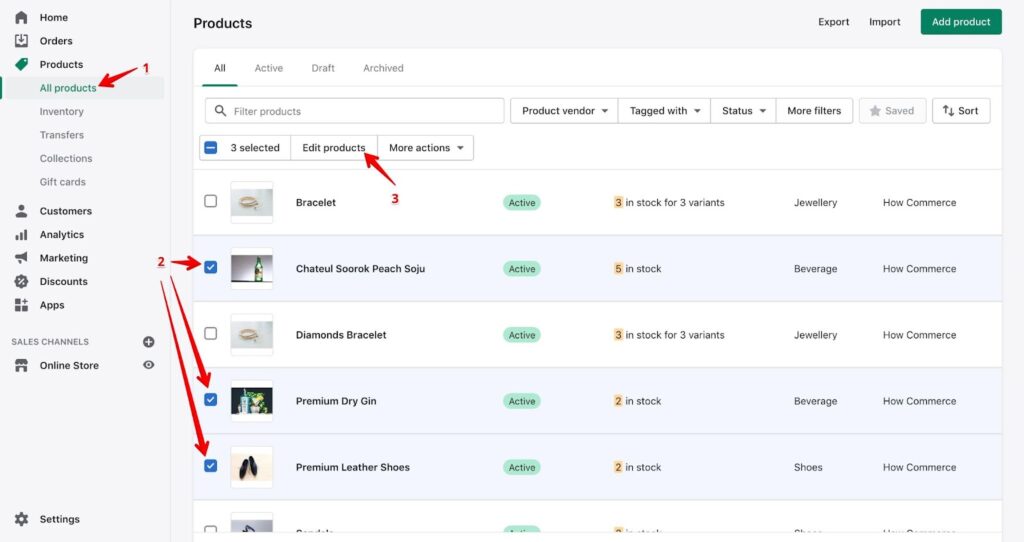
- すべての商品が含まれるエリアで、[商品を編集] ボタンをクリックします。
- 一括編集ページが表示されます。 アイテムのバリエーションが多い場合は、ここにもすべて表示されます。 「価格」列と「価格で比較」列が表示されていることを確認します。 必要に応じて、[フィールドの追加] ボタンをクリックします。 次に、スクロールしてドロップダウン リストの [価格設定] 領域に移動します。 その後、[価格] と [価格で比較] を選択します。
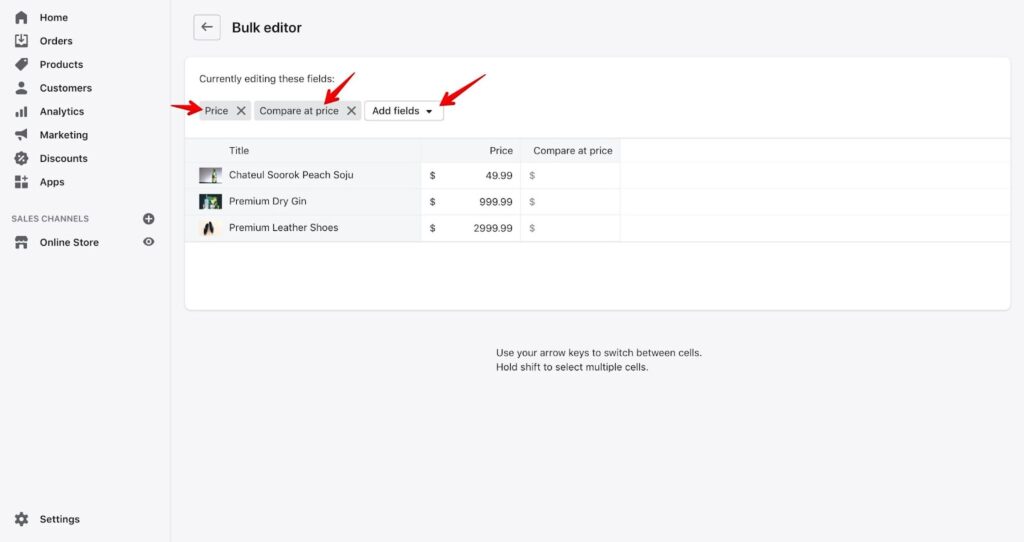
- Shopifyの「価格」と「価格で比較」の各値を個別に調整できるようになりました。
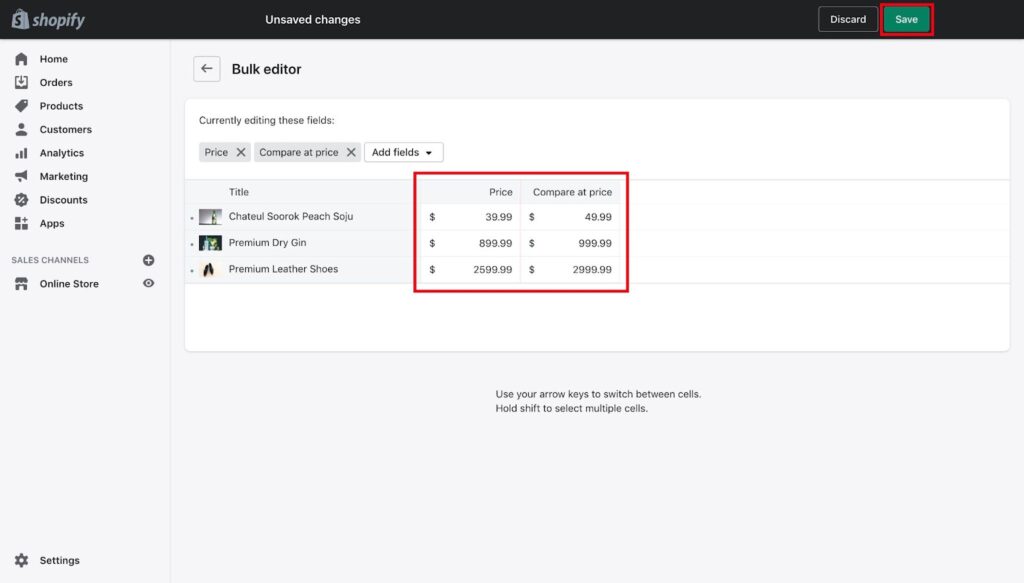
- 手順を完了するには、[保存] をクリックすることを忘れないでください。
ここで追加のフィールドを変更することもできます。 [フィールドの追加] ボタンをクリックして、変更するフィールドを選択するだけです。

オプション 2: Google スプレッドシートまたは Microsoft Excel を使用する
Shopify の CSV インポートおよびエクスポート機能を使用して、価格比較機能を提供することもできます。 結果として、アイテムに関するすべての情報が記載されたスプレッドシートを受け取ります。
1. Shopify 管理ページの左側にある [商品] オプションに移動します。
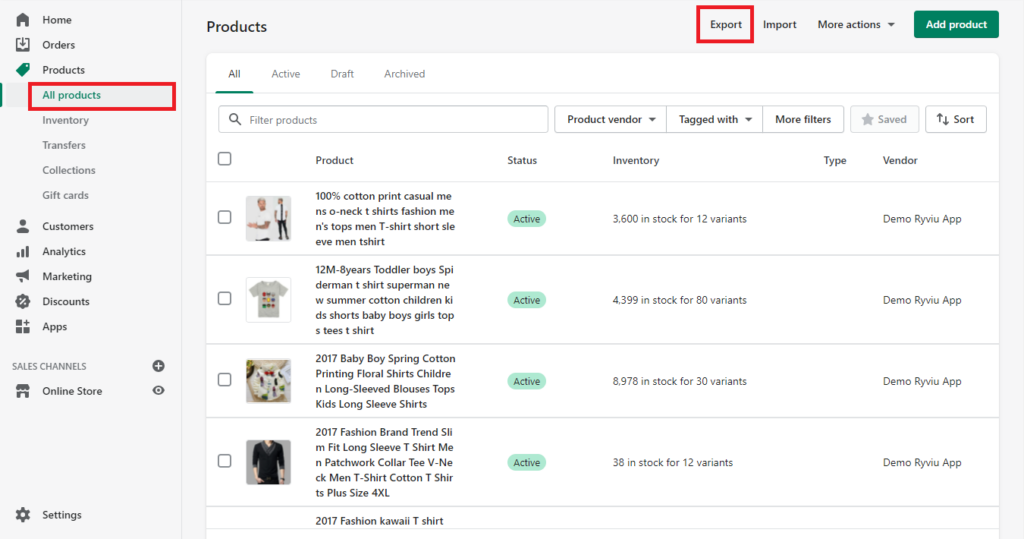
2. 新しく開いたページで [エクスポート] オプションを選択します。
3. 警告ウィンドウが表示されます。 以下に示すように選択肢を選択します。 その後、[製品のエクスポート] をクリックして CSV ファイルを取得します。
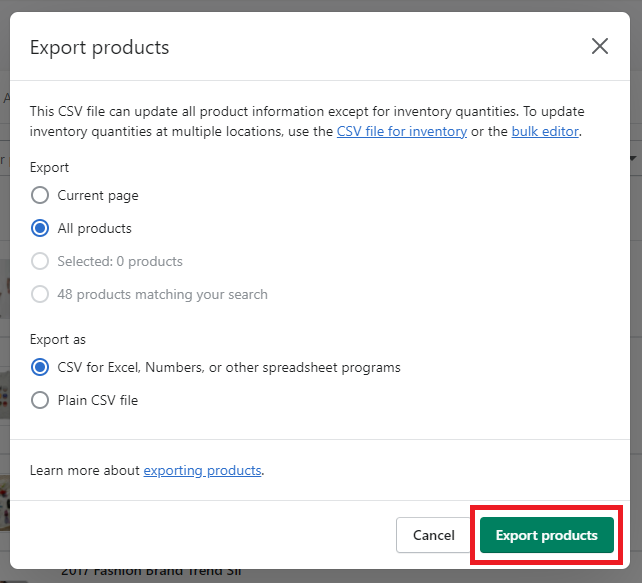
4. Microsoft Excel、Google Sheets、または使い慣れたスプレッドシート アプリケーションを起動します。 その後、Variant Price と Variant Compare At Price の列の値を編集します。
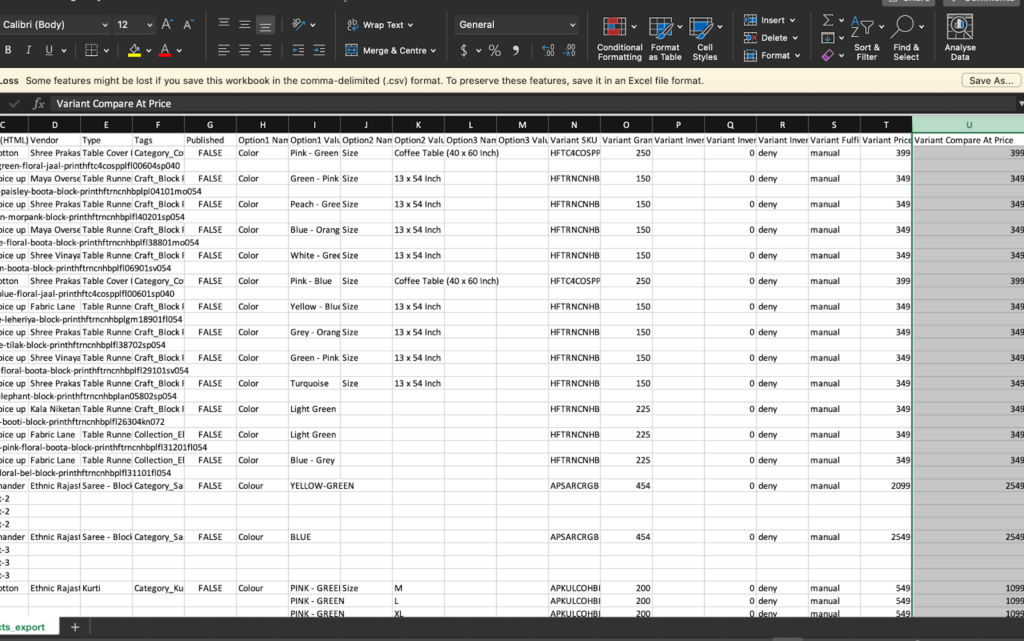
5. 問題がなければ、同じページで [インポート] オプションを選択して、Shopify ストアにファイルをインポートし直します。
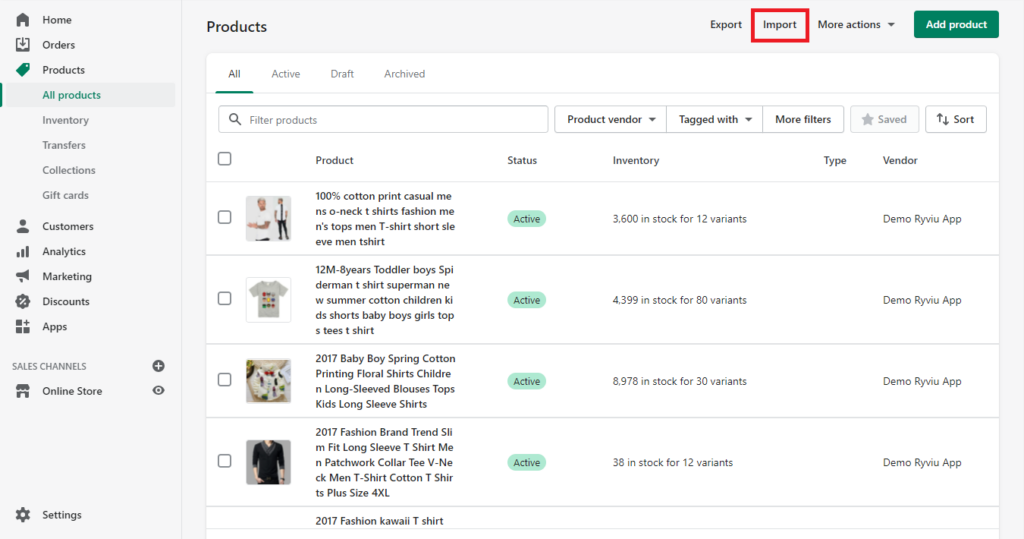
価格比較を使用して利益を増やす方法
理論的には、アイテムのいずれかに割引を提供すると、それぞれの利益が低下します。
しかし、顧客は常に特定の製品を求めているわけではありません。 彼らは、特定の問題に対する最も費用対効果の高いソリューションを検討します。
その結果、Shopify で価格比較を利用してオファーを提示する理想的なアプローチは、顧客の独自の意図を満たします。 この方法では、消費者からの全体的な収益を増やすことができます。
オプション 1: より高価な製品を販売する
消費者により多くのお金を使ってもらいたい場合は、より高価な新しいアイテムを開発できます。 次に、他のより手頃な価格のアイテムよりも少しだけ高くなるまで価格を下げます.
当初の価格が現在の割引価格よりも大幅に高かったため、非常にお買い得になっているようです。
方法 2: 製品をバンドルして売り上げを伸ばす
下の図でわかるように、組み合わせた製品の価格は大幅に安くはありません。 ただし、価格比較を作成している限り、クライアントはあなたが素晴らしい掘り出し物を提供していると思うでしょう.
Shopifyで価格比較を削除するには?
割引やプロモーションを中止したい場合は、比較価格を元の価格に戻す必要があります。
プロモーションの終了後に売上が大幅に減少し、収益に深刻な損害を与えることは、最も避けたいことです。
ありがたいことに、Shopify の価格比較は簡単に削除できます。 Shopify バックエンドにログインした後、前の手順を逆方向に実行するだけです。
元の価格をメインの製品価格フィールドに戻し、価格比較を 0 に設定します。
それが完了すると、あなたのビジネスのフロントには再び標準価格が表示されるはずです。
また読む:
>> Shopify ストアの商品画像サイズを最適化するための究極のガイド
>> Shopifyのサンキューページを最適化するための包括的なガイド
結論
売上を増やし、e コマース ビジネスを拡大するための最良の方法の 1 つは、価格と割引の方法を組み合わせることです。
値引き額が大きければ大きいほど、必ずしもお得になるわけではないことに注意してください。 ディスカウントは控えめに、短期的な売り上げを伸ばしたり、顧客を拡大したり、古くなった在庫を処分したりするために必要な場合にのみ使用してください。
ほとんどのものと同様に、eコマースの鍵はテストです。 Shopify の価格比較機能を利用して、いくつかの割引をテストします。 Shopify ストアをカスタマイズしたい場合は、 Magesolutionが最適です。 認定開発者によるShopify カスタマイズ サービスは、デジタル ショップを調整してコンバージョン率を高め、ビジネスの利益を増やすのに役立ちます。 今すぐお問い合わせください。
